Bây giờ bạn có thể tải xuống và cài đặt trình điều khiển và chương trình cơ sở Surface Pro 7 tích lũy từ Trung tâm tải xuống của Microsoft. Sau đây là cách bạn có thể tải xuống và cài đặt các bản cập nhật.

Bây giờ bạn có thể tải xuống trình điều khiển tích lũy và bản cập nhật chương trình cơ sở cho Microsoft Surface Pro 7 nếu cần. Bản tải xuống này có thể hữu ích khi vệ sinh, cài đặt hoặc khắc phục sự cố trình điều khiển trên Surface Pro 7 của bạn. Ngoài ra, nó cũng rất cần thiết trong môi trường doanh nghiệp, nơi phải cài đặt nhiều thiết bị Surface Pro 7.
Microsoft sẽ cập nhật tải xuống thường xuyên, vì vậy hãy đảm bảo bạn kiểm tra lại trang Tải xuống khi cần. Tuy nhiên, nếu bạn có quyền truy cập Internet, Microsoft khuyên bạn nên tải trình điều khiển và bản cập nhật chương trình cơ sở thông qua Windows Update.
Phần mềm và trình điều khiển tích lũy và hiện tại cho Pro 7. Gói phần mềm và trình điều khiển này chứa trình điều khiển cho tất cả các thành phần trong Pro 7, cũng như các bản cập nhật cho phần mềm hệ thống đã được phát hành thông qua Windows Update. Các trình điều khiển và phần mềm này tương thích với Windows 10, bao gồm các phiên bản Enterprise, Các tệp MSI trình điều khiển bao gồm tất cả các trình điều khiển và phần mềm cần thiết để triển khai hình ảnh tùy chỉnh của Windows trên các thiết bị Surface của bạn.
Trình điều khiển và chương trình cơ sở Surface Pro 7: Cách tải xuống bản cập nhật
Sau đây là cách bạn có thể tải xuống trình điều khiển và chương trình cơ sở của Surface Pro 7:
- Truy cập trang Tải xuống trình điều khiển và chương trình cơ sở Surface Pro 7 .
- Nhấp vào nút Tải xuống.

Lưu ý : Định dạng của từng tên tệp cập nhật như sau:
[Surface Model]_[Windows Version]_[Minimum BuildRequirement]_[Driver Release Number]_[Upload Number].[Extension].
- Kiểm tra tất cả các tập tin bạn muốn tải xuống và nhấp vào Tiếp theo.
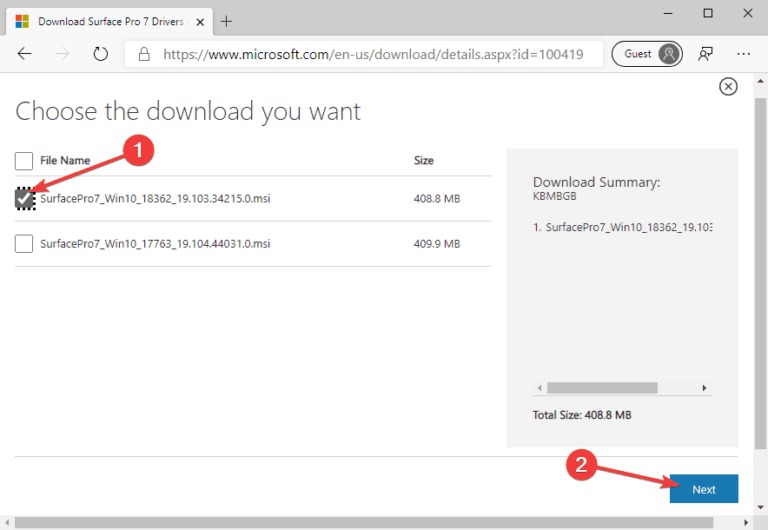
- Tệp cài đặt sẽ tải xuống và lưu vào thư mục tải xuống mặc định của bạn.
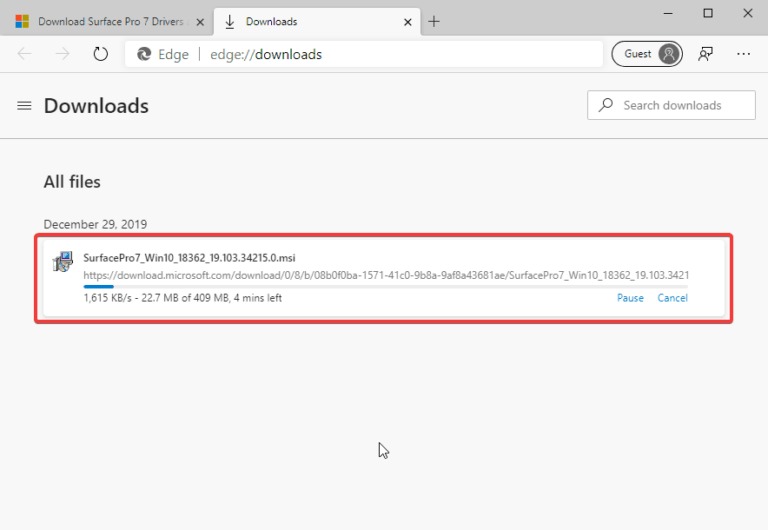
Trình điều khiển và chương trình cơ sở Surface Pro 7: Cách cài đặt bản cập nhật thủ công
Sau khi tải xong tệp, bạn có thể bắt đầu quá trình cài đặt bằng cách:
- Nhấp đúp vào tệp .msi đã tải xuống.
- Nó sẽ hiển thị màn hình cài đặt. Nhấp vào Tiếp theo để tiếp tục.
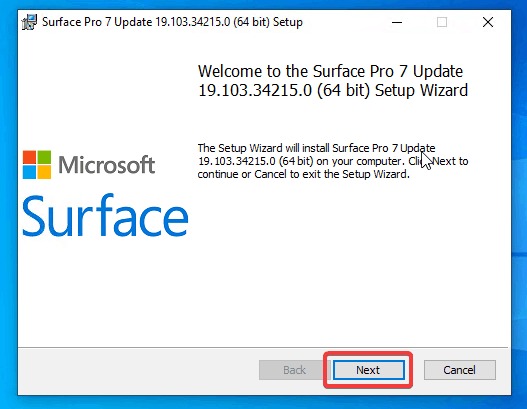
- Chấp nhận thỏa thuận và nhấp vào Tiếp theo để tiếp tục.
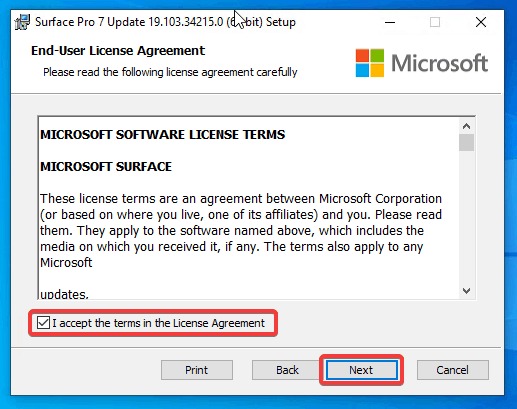
- Chọn đường dẫn cài đặt. Nhấp vào Tiếp theo để tiếp tục.
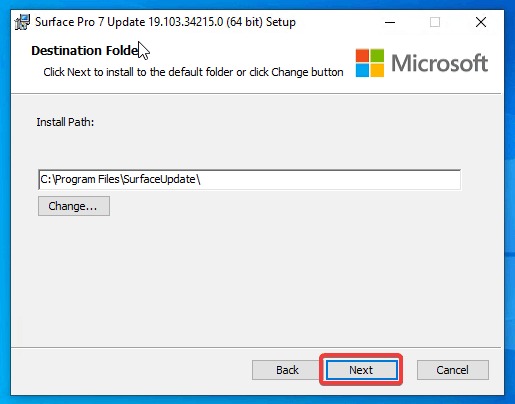
- Nhấp vào Cài đặt để bắt đầu cài đặt.
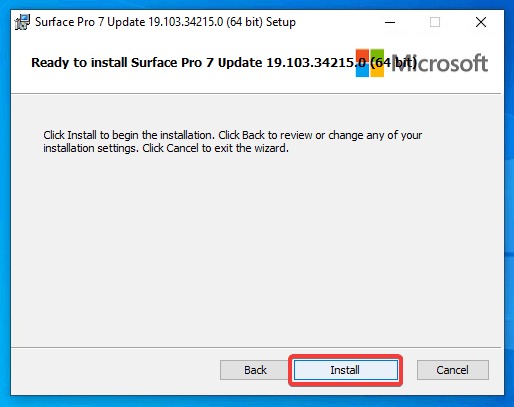
- Có thể mất đến mười phút để hoàn tất cài đặt. Sau đó, nhấp vào Kết thúc để đóng thiết lập.
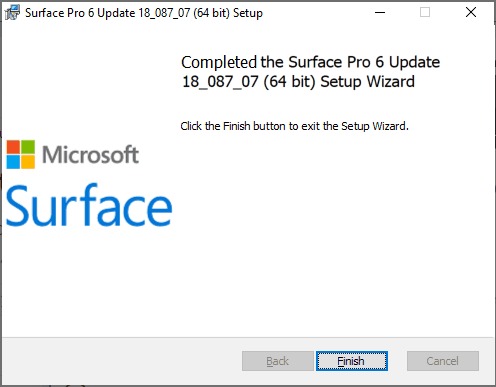
- Bạn cũng cần phải Khởi động lại Surface Pro 7 để hoàn tất việc cập nhật hệ thống. Nhấp vào Có để khởi động lại thiết bị.
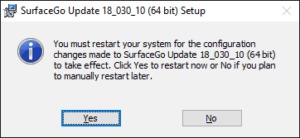
Trình điều khiển và chương trình cơ sở Surface Pro 7: Cách xác minh cài đặt
Nếu bạn không chắc chắn mình đã cài đặt phiên bản nào trước đó hoặc đang sử dụng phiên bản nào trên thiết bị, bạn có thể kiểm tra cài đặt hiện tại bằng cách:
- Mở Cài đặt > Ứng dụng > Ứng dụng & tính năng .
- Hiện đang tìm kiếm “ SurfacePro7 Update xx_xxx_xx (64 bit)”.
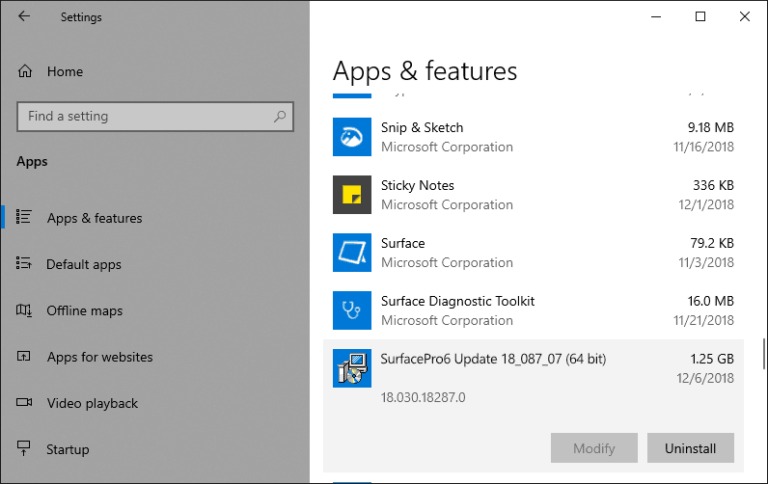
Những mẫu Microsoft Surface đáng mua nhất trong năm 2024.
Dịch vụ sửa chữa Surface uy tín, lấy ngay tại Hà Nội, HCM, Đà Nẵng.


